Chrome расширение скачать видео. Сохраняем видео на свой компьютер с помощью Google Chrome
Так получилось, что я стал использовать для сёрфинга www броузер Google Chrome ©®™ . Я использую его дома и на работе. Настолько он стал мне «родным», что использовать firefox или ie уже даже не вариант. Быстрота загрузки страниц просто потрясающая. Пока моим основным броузером для просмотра веб-сайтов был firefox я привык к аддону Video DownloadHelper . Очень удобный аддон для сохранения понравившегося видео на жёсткий диск. К огромному моему сожалению, аналога для Google Chrome ещё не придумали или я его не нашёл. Если вы знаете аналог, то оставьте комментарий к статье, спасибо.
Я не гарантирую, что этим способом можно сохранять любое потоковое видео к себе на жёсткий диск. Я опробовал свой способ на двух сайтах: vkontakte.ru и youtube.com. На момент написания статьи всё работает успешно. Для решения своей задачи я использовал Google Chrome 14.0.835.202 m под управлением Windows 7 HP x64.
Для начала очистите кэш вашего Google Chrome, проще будет искать файлы.
Итак, во-первых, давайте научимся качать файлы с youtube.com. Выберите любой понравившейся ролик и начните его просмотр в любом качестве. Перейдите по адресу:
C:\Users\<ваш профиль>\AppData\Local\Google\Chrome\User Data\Default\Cache — (далее по тексту папка кэша).
Отсортируйте файлы по дате изменения. Далее в столбике «Дата изменения» ищите время во сколько был начат просмотр видеоролика (см. рис. 1). Название файла будет приблизительно таким: f_000009 . Зависит от «захламлённости» кэша, поэтому вначале я посоветовал очистить кэш браузера.
(рисунок 1)
Чтобы убедиться в том, что файл целиком загружен на ваш компьютер, посмотрите на полосу загрузки youtub`овского видеоплеера (см. рис.2). Полоска должна быть полностью серой.
(рисунок 2)
После того как вы убедились в том, что видео полностью загружено. Кстати, чтобы точно быть уверенным, что видео файл полностью загрузился, выделите видео файл мышкой и несколько раз нажмите клавишу F5 на клавиатуре (все действия происходят в папке кэша), размер видео файла при этом должен остаться один и тот же (смотри столбик размер).
Скопируйте итоговый видео файл из папки кэша, в любую другую директорию на вашем жёстком диске. Теперь необходимо нашему видео файлу дать расширение , чтобы файл можно было открывать видео плеером по умолчанию двойным нажатием левой кнопки мыши. Видео с сайта youtube.com качеством ниже 720 будет иметь расширение — flv , качество 720 и выше — mp4 . Чтобы точно узнать какой формат файла, достаточно использовать HEX-редактор . Я использую бесплатный — HxD . Достаточно открыть загруженный видео файл в HEX-редакторе и посмотреть на первые ~10 байт, там как правило указан заголовок файла (см. рис. 3).
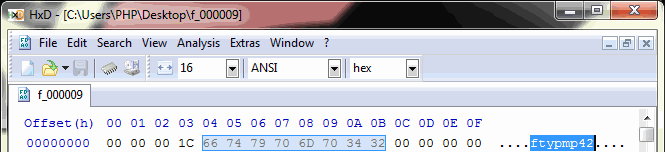
(рисунок 3)
Вот собственно и всё.
Качать с сайта vkontakte.ru значительно проще:
- Открываем любое видео из своего или чужого списка, выбираем необходимое качество видео
- Нажимаем сочетание клавиш Ctrl+Shift+I (Настройка и управление Google Chrome (иконка гаечного ключа в верхнем правом углу) — Инструменты — Инструменты разработчика )
- Жмём на кнопку воспроизведения видео
- Переходим на вкладку Network и выбираем Other , сортируем файлы по размеру. Самый большой по размеру и будет нужно нам видео. (см. рис. 4)
- Нажмите на название файла и на вкладке Headers смотрите строку Request URL это поле содержит путь к нашему файлу (см. рис.5). Скопируйте адрес файла.
- Скопированный Request URL необходимо вставить в адресную строку и перейти по указанному пути. После того как вы перейдёте по указанному адресу у вас появится плеер на чёрном фоне (см. рис.6). Нажмите правую кнопку мыши и выберите пункт «Сохранить как» (см. рис. 6). В принципе, можно использовать файловые менеджеры для этих целей. Я использую
Сегодня мы расскажем, как легко и просто скачать видео с YouTube через браузер Google Chrome и одно маленькое расширение. Простые пользователи постоянно ищут простой и удобный способ для этого. Создатели сервиса это не одобряют, но порой загрузить ролик очень нужно. Например, если интернет медленный, а ролик надо пересматривать часто, то бывает проще скачать ролик заранее, чем каждый раз ждать пока он подгрузится в кеш.
На самом деле вариантов тут много. Можно воспользоваться сторонними сайтами, которые предлагают возможность загрузки. Но зачем нам посредники, когда все можно сделать самостоятельно. Можно попробовать найти расширение с нужным функционалом на Chrome Web Store. По запросу YouTube download вы получите большое количество предложений, но это будут либо дополнения, которые делают совсем не то, либо функция закачки будет идти в комплекте с вагоном прочих улучшений для сервиса, что совсем не оптимально и крайне неудобно.
Простой способ с простым расширением
Но есть куда более простой и элегантный способ. Существует отличный userscript для загрузки видео - . Установлено оно уже более миллиона раз и поддерживается с 2009 года. Особенно приятно, что в отличие от Firefox, юзерскрипты автоматически преобразовываются в расширение при установке в Google Chrome. Не забываем, что с недавних пор установка расширений напрямую со сторонних сайтов запрещена. Но это совсем не проблема.
На странице скрипта жмем зеленую кнопку Install. Google Chrome ругнется на то, что не будет ставить расширение со стороннего сайта. Но сам скрипт прекрасно скачает. Открываем в настройках браузера страницу с вашими расширениями (Настройки — Инструменты — Расширения). И перетаскиваем на нее наш скрипт. И он установится как расширение.
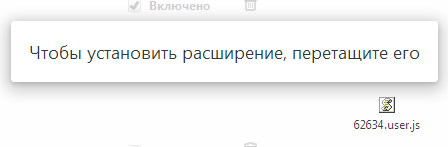
Теперь на страницу каждого ролика в YouTube вы сможете увидеть кнопку Скачать с удобным выбором нужного качества.
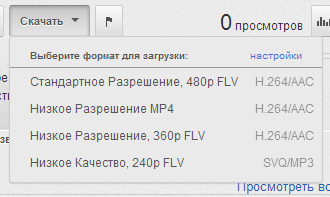
Альтернативный способ без расширений и сервисов
А теперь расскажем про альтернативный способ загрузки с YouTube при помощи браузера Google Chrome без использования расширений и сторонних сервисов. Способ несколько сложнее, но мы постарались его показать максимально просто. Освоить его легко.
На странице с роликом запускаем инструменты разработчика (Настройки - Инструменты - Инструменты разработчика). Переходим на вкладку Network. Обращаем внимание на столбец Size. Кликаем по заголовку столбца, чтобы строки были отсортированы по размеру (по убыванию). Перезагружаем страницу и смотрим за данными в столбце Size. В самом верху должна быть строка с названием файла videoplayback. Это и есть наш файл. Если нужно скачать в другом качестве, то выбираем качество в плеер и смотрим, как началась загрузка новой строки с большим размером.
Определились со строкой-файлом videoplayback? Правый клик по ней и открываем в новой вкладке. Видео откроется во встроенном HTML5 плеере браузера. Еще раз правый клик и выбираем скачать видео. Причем видео сразу будет загружаться с нужным расширением и переименовывать его не придется.
Другие способы
Еще несколько способов от наших читателей. Используются при этом сторонние расширения и сервисы.
1. Расширение Chrome . Еще одно расширение. По сравнению с открытым и популярным userскриптом из нашего первого способа преимуществ не видно.
2. Сторонний сервис . Имеет качать с большого числа разных ресурсов. Имеет свое расширение для быстрого доступа к закачке. И, к сожалению, не умеет загружать видео в качестве 1080p с YouTube без своего расширения. Домашняя страница.
Знаете способ проще? Делитесь своим опытом.
Многим интернет-серферам хочется скачать видео с YouTube, чтобы позже иметь возможность просмотреть его без подключения к интернету. В сети распространяется множество приложений и расширений, которые позволяют скачать видео с YouTube. Однако скачать видео можно и без помощи каких-либо программ, только посредством браузера, например, Google Chrome. Давайте разберемся в данном способе.
Что нам понадобится?
- компьютер;
- браузер Google Chrome;
- подключение к интернету.
Инструкция
Ранее мы уже говорили о способах скачивания музыки из Вконтакте , теперь настала очередь иного популярного сервиса. Итак, чтобы скачать видео с YouTube с помощью браузера Google Chrome, нужно выполнить следующие действия:
1. Для начала откройте браузер и запустите любое видео на сайте YouTube.
2. Теперь нужно зайти в настройки браузера (иконка с тремя горизонтальными полосками в правом верхнем углу) и открыть раздел «Инструменты» .
3. В инструментах выберите пункт «Инструменты разработчика» .
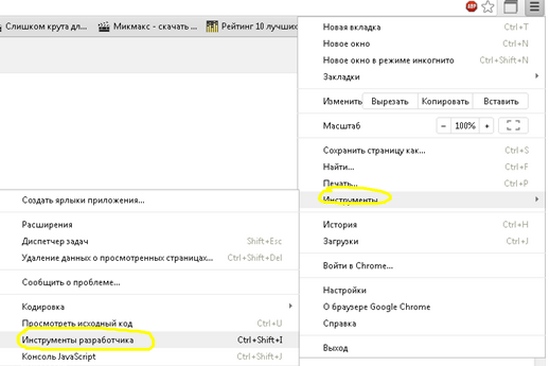
4. Внизу откроется окно с дополнительными возможностями для разработчиков.
5. В окне следует перейти в раздел «Network» .
6. В данном разделе нужно обратить внимание на столбец «Size» . Кликните по нему, чтобы отсортировать список по размеру.
7. Теперь перезагрузите страничку YouTube.
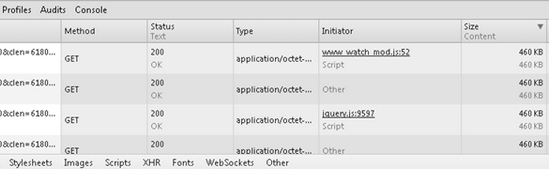
8. Запустите видео и выберите необходимое качество.
9. Вы увидите, что один файл будет на первом месте, и его размер будет расти. Собственно, это и есть файл нашего видео, он носит название videoplayback .
11. Видео запустится с помощью встроенного проигрывателя HTML5.
12. Теперь достаточно нажать правой кнопкой на плеере и выбрать пункт «Сохранить видео как» .
13. Видео скачается в формате mp4 и будет открываться с помощью соответствующих плееров.
Стоит обратить внимание
Этот способ закачки видео не всегда может сработать. Эксперимент показал, что на YouTube последнее время видео разделяется не несколько файлов, которые невозможно объединить после скачивания. В таком случае рекомендуется воспользоваться одной из программ, которые предоставляются в интернете.
Для скачивания можно использовать следующие программы, приложения и сервисы:
- YouTube Video Download;
- Videoget;
- Сервис Savefrom.net
Есть замечательный видео хостинг, на котором уже много миллионов видео, иногда хочется чтобы понравившееся видео было у вас на компьютере, в это нам поможет данная статья как скачивания видео с YouTube через Google Chrome, Opera и с помощью любого компьютера на флешку. Я так например сохраняю себе в коллекцию интересные образовательные или развлекательные видео, например у меня есть вся подборка с канала kinamania, я просто видел случаи, что на ютубе бывали проблемы и аварии и видео из за этого пропадало, да и каналы так же могут удалять из за различных страйков и жалоб правообладателей, когда у хозяев каналов отключают монетизацию .
Скачать youtube ролики из chrome
Так как большинство людей в мире по статистике браузеров , пользуются Google Chrome, то я буду показывать именно на нем, но все действия актуальны и для Opera и Fire Fox, да и скачать с сервиса на IE вам так же никто не мешает. Идем на сайт производителя и нажимаем Установить SaveFrom.net. Данный сайт поставит вам бесплатное и полезное расширение в ваш браузер, благодаря которому, вы сможете скачать все видео с канала youtube на:
- Телефон Android
- Iphone
- Планшет
Нужно понимать, что лучше скачивать сначала на компьютер, а потом конвертировать видео в нужный формат и разрешение
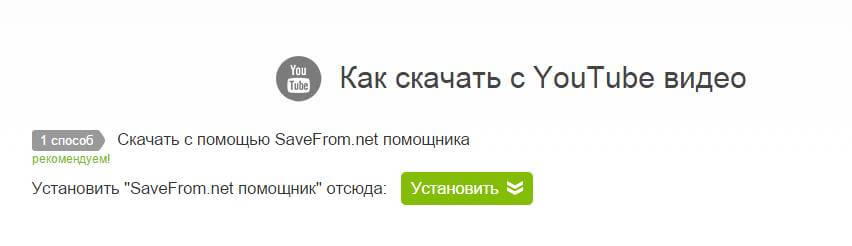
Загрузится небольшой установочный файл, запускаем его и открывается мастер, снимаем все галки кроме добавить во все браузеры. Так как спонсором данной утилиты является Яндекс и он конечно же хочет, чтобы вы поставили его мусорный софт.
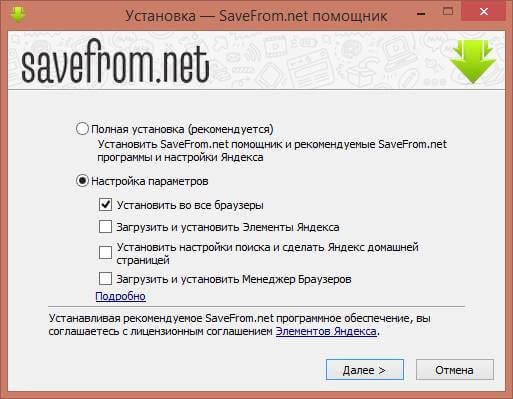
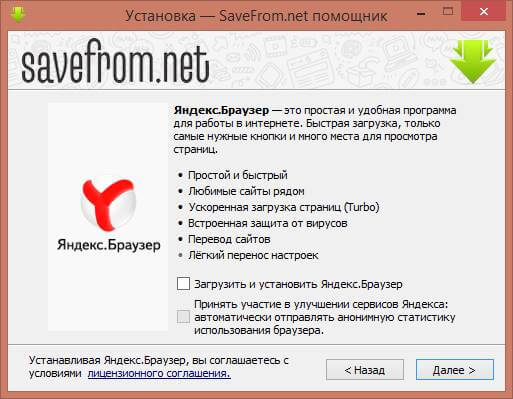
Если у вас открыт во время установки браузер, то выскочит окно, которое попросит вас его закрыть.
Для корректной установки расширения требуется закрыть браузер. Нажмите ОК после того, как браузер будет закрыт, чтобы продолжить установку или Отмена, чтобы пропустить установку расширения в браузере
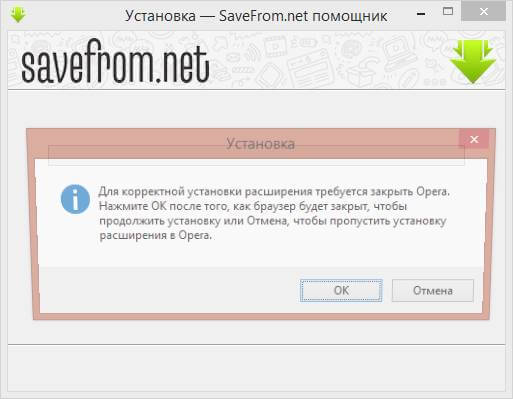
После установки в Google Chrome появится окно с уведомлением, что нужно активировать новое расширение, смело жмем Включить расширение. Именно Tampermonkey отвечает за выполнение скриптов,Ю с помощью которых вы сможете скачать все видео с канала youtube.
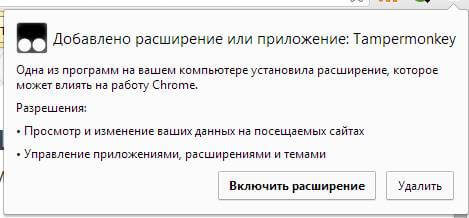
После установки на странице любого видео на YouTube появится кнопочка скачать, при нажатии на которую выпадет меню с вариантами ссылок на разные форматы видео для скачивания, если оно изначально имеет HD качество, то и его легко можно будет себе сохранить, как видите данный метод очень удобен и полностью отвечает на вопрос как скачать видео с youtube на флешку или компьютер.
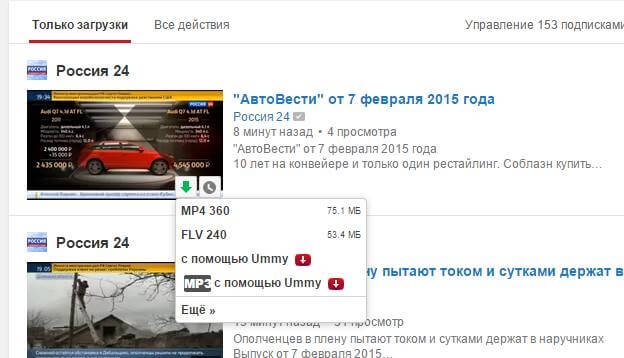
Как скачать видео с youtube на флешку с помощью Free YouTube Download
Логично, что расширения для браузеров не единственный способ скачать видео с YouTube, для этого есть еще и бесплатные программы и утилиты и об одной из них я вам подробно расскажу, называется она Free YouTube Download, скачать ее можно по ссылке:
Скачать Free YouTube Download http://www.dvdvideosoft.com/index.htm
Устанавливаем Free YouTube Download, на первом окне просто жмем далее.
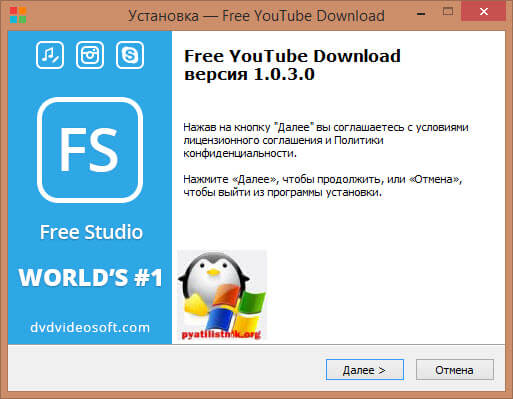
Выбираем каталог установки утилиты.
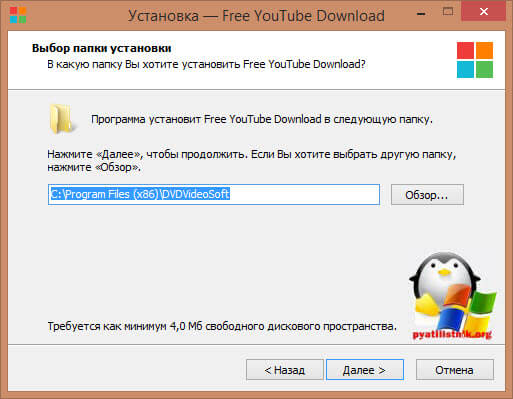
дополнительное программное обеспечение ставить не будем, оставляем No, Thanks и жмем далее.
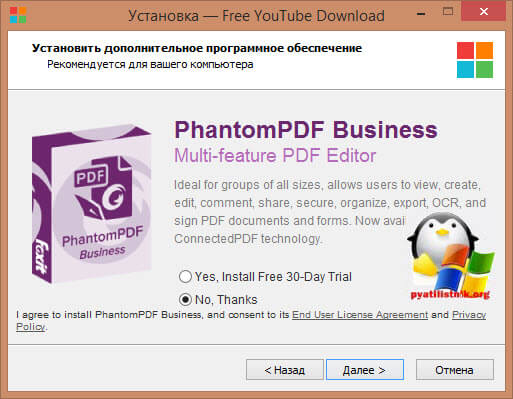
Теперь у вас начинается загрузка установочных файлов программы, в моем случае это 37 мегабайт.
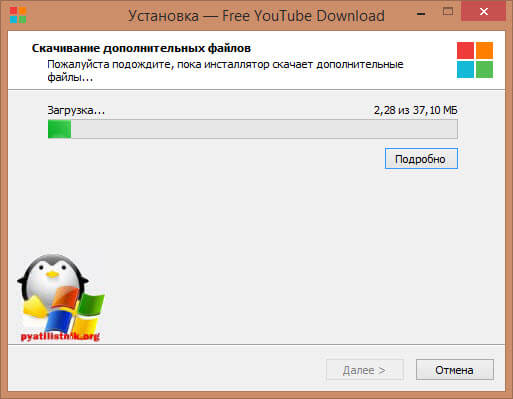
Именно эта программа поможет вам скачать все видео с канала youtube, целыми плей листами, но к сожалению уже в платной версии, но видео по одиночке вы вытащите без проблем, в программе нет ни йоты рекламы и всякой каки. Выбираем видео или плейлист и копируем его адрес, в строке +Вставить выберите в каком формате и качестве нужно скачивать видео. Когда нажмете кнопку +Вставить, то ссылка будет добавлена из буфера.
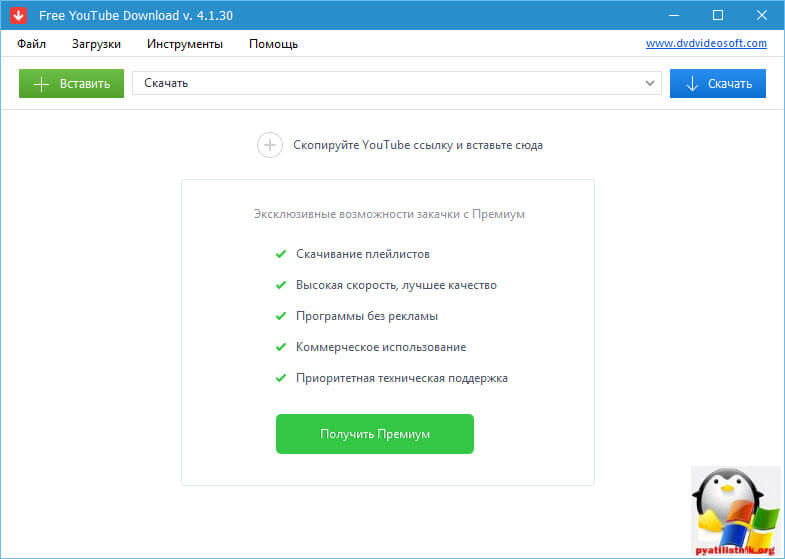
Для примера я хочу скачать ролик КВН, жму кнопку Скачать и все поехало! Я вижу формат, разрешение и размер.
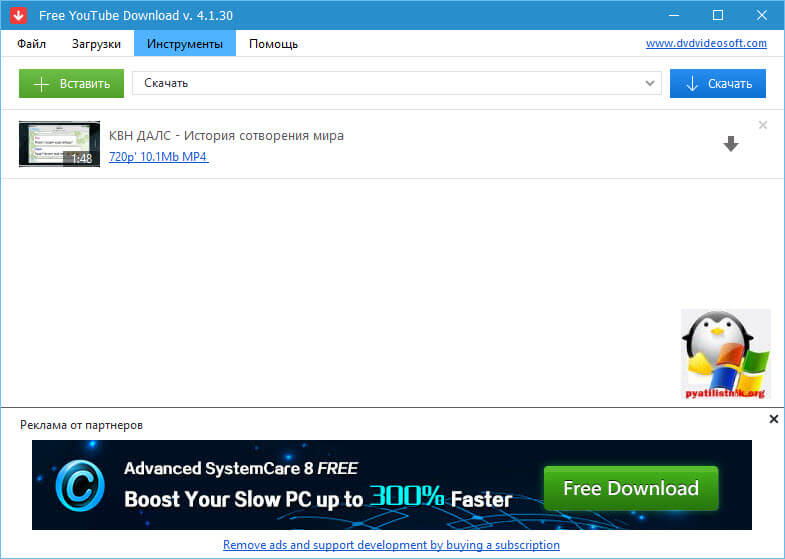
После того как вы загрузили видео вы его можете сразу от сюда воспроизвести или открыть его месторасположение.
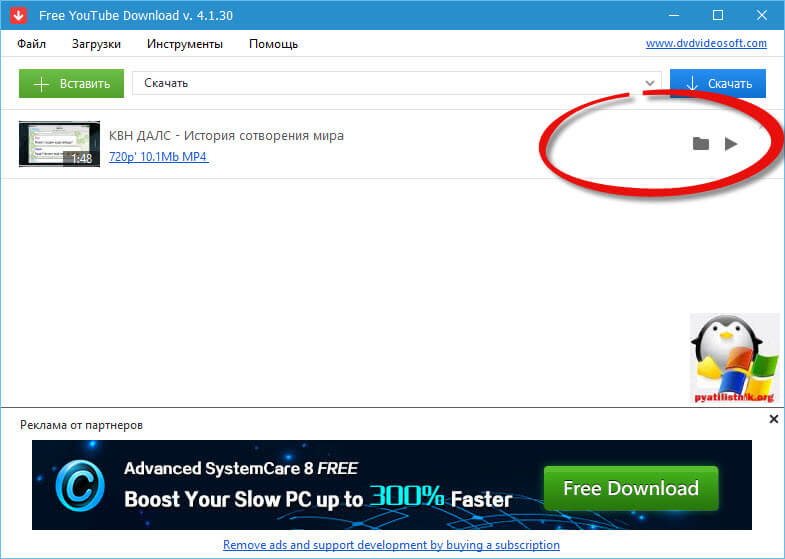
Утилита Free Music & Video Downloader v1.87
Не могу не рассказать про бесплатную утилиту Free Music & Video Downloader, благодаря которой можно по ключевому слову найти песню либо клип в интернете и бесплатно скачать его. Первым делом перейдите на вкладку социальные сети и укажите там свои данные, нужно это для того, чтобы можно было скачивать из вКонтакте.
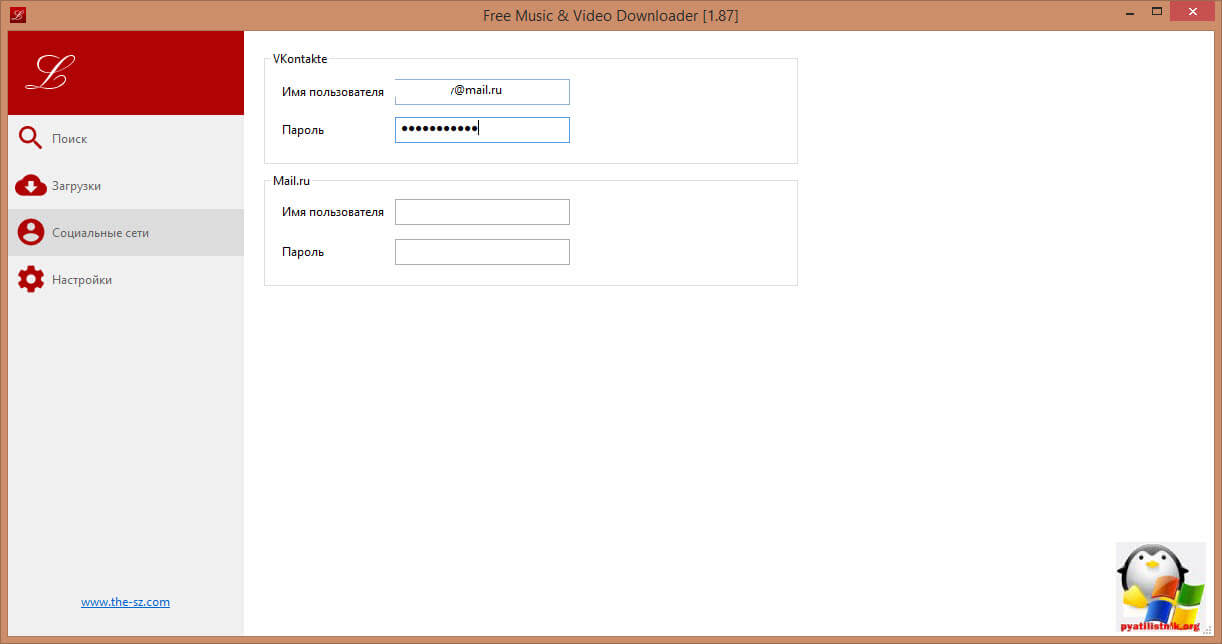
Предположим я хочу найти песню Michael Calderone & Christopher Reddick – Sound Of Flight (Original Mix), ввожу ее в поисковое поле.
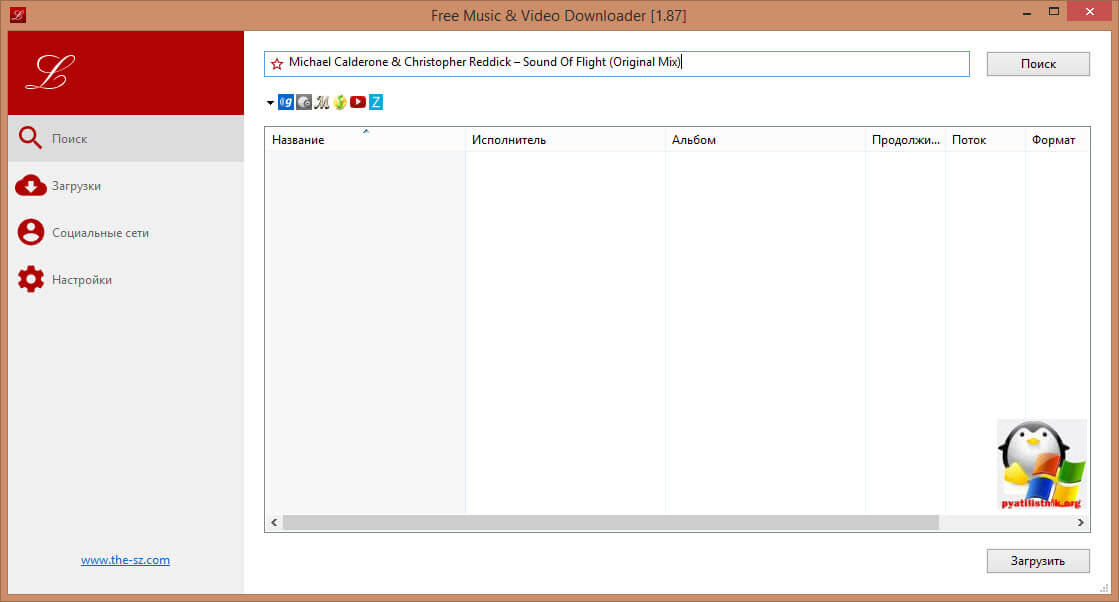
На выходе я получил огромный список из которого осталось выбрать, то что мне нужно и скачать это одним кликом. Очень удобно, что не нужно искать по сотням сайтов в поисках песни или клипа.
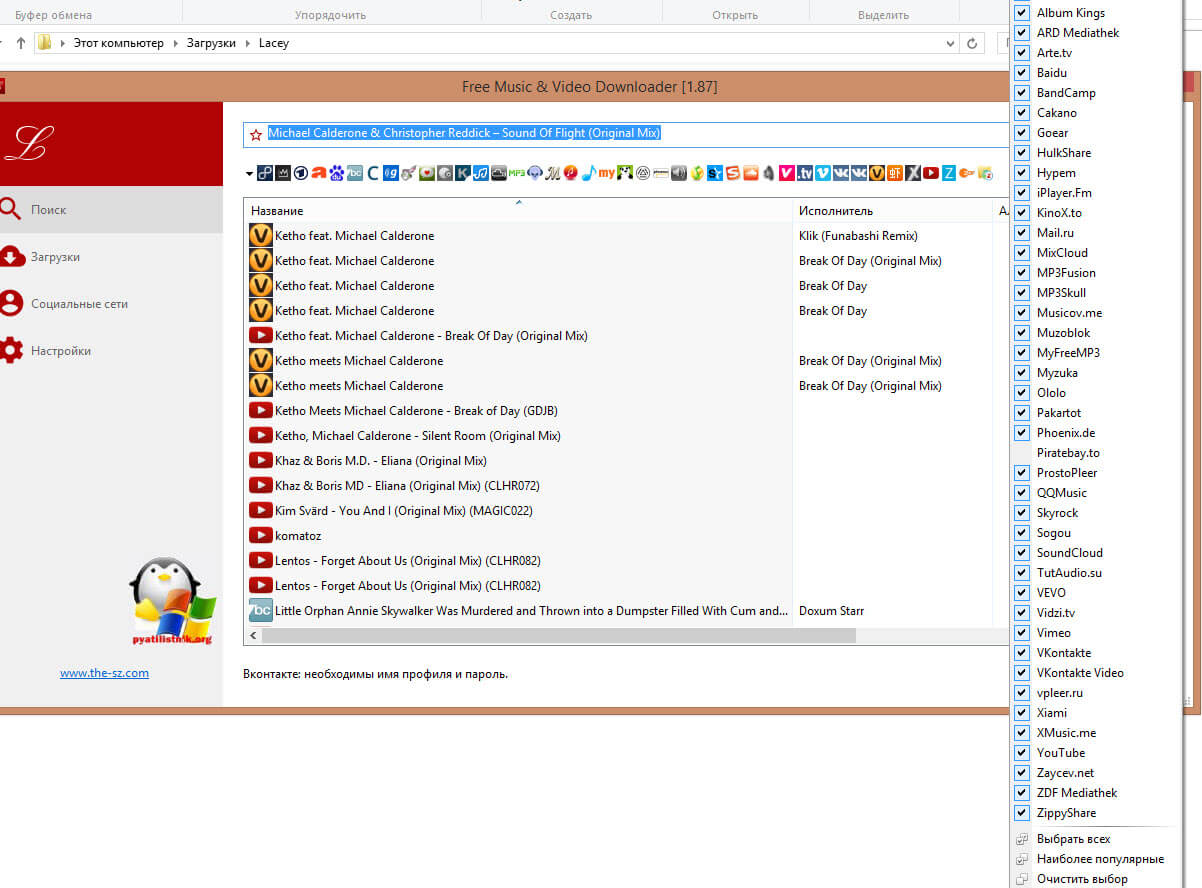
Утилита UmmyVideoDownloader
Еще одной хорошей утилитой для скачивания видео с youtube я считаю UmmyVideoDownloader, скачать ее можно по ссылке http://videodownloader.ummy.net/ru/. Сама программа очень простая, позволяет скачивать как отдельное видео, так и плейлисты.
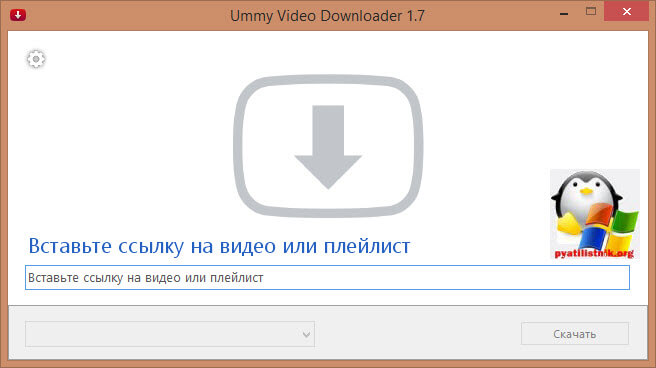
- MP4 HD
- MP4 VGA
- MP4 SD
- MH4 HQVGA
- MP4 Low
Очень круто, что можно скачивать вообще mp3 дорожку, по ней потом удобно узнавать, что за песня играет.
![]()
Как видите, софта очень много, но мне хватает плагина в браузер и UmmyVideoDownloader.
